編輯注:本文作者是Lenovo的技術支持工程師,所以這篇文章已經在Lenovo內部知識庫,以及所撰寫的英文版本,在Lenovo海外support網站發表過了,本文略有修改。
微軟官方MBR無損轉換GPT工具及使用方法
概述
MBR2GPT.exe是由微軟官方隨Win10Creators Update 1703及更高版本提供的一個工具,用於將MBR分區表無損轉換為GPT格式。
知識點分析
眾所周知,主引導記錄(MBR)轉換為GUID分區表(GPT)時,無法保留硬盤上現有的操作係統、分區結構及數據,需要在轉換之前事先全盤備份。
具體操作方法是在diskpart工具中執行convert to gpt命令。
雖然目前一些第三方工具(比如DiskGenius等)已經實現了MBR與GPT的無損轉換,但很顯然,微軟官方的方案更具優勢。
隨著Windows10Creators Update(1703)的發布,微軟提供了一個名為mbr2gpt.exe的命令行工具,用於將MBR無損轉換為GPT格式。
該工具旨在從Windows預安裝環境(Windows PE)命令提示符運行,但也可以從完整的Windows 10操作係統(OS)運行。
重要事項:
1、將硬盤轉換為GPT後,必須配合UEFI引導,操作係統才能啟動。執行此操作前請務必確認您的機器和係統是否支持UEFI引導模式!
2、使用此工具理論上不會丟失硬盤數據,但為了保險起見,建議還是備份好重要數據,避免翻車,小心駛得萬年船。
操作步驟
我們首先搭建實驗環境,在虛擬機中以Legcay BIOS + MBR的方式安裝64位Win10 1703,具體過程已經超出本文範圍,不再贅述。
安裝好後,查看硬盤和分區信息:
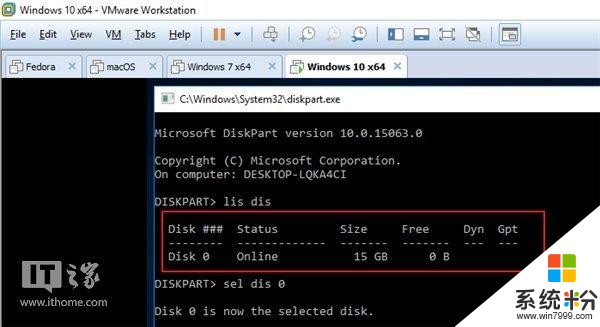
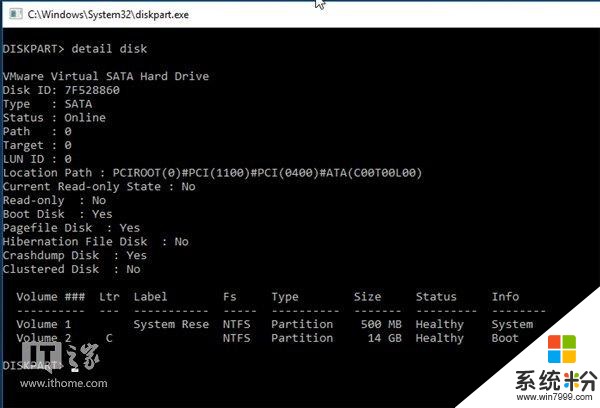
確認硬盤為MBR分區表,總大小15G,共兩個分區,C盤前麵的500M分區是安裝係統是自動劃分出的用於WinRE環境的保留分區。
OK,下麵繼續。
首先以管理員身份運行命令提示符,輸入以下命令:
mbr2gpt /validate /allowfullos然後回車
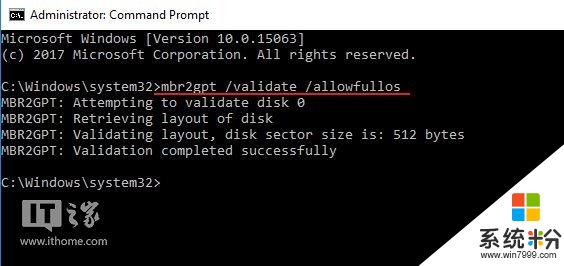
這裏解釋一下後麵兩個參數的含義:
validate表示對當前硬盤進行驗證,需滿足下列條件才能進行後續的轉換操作
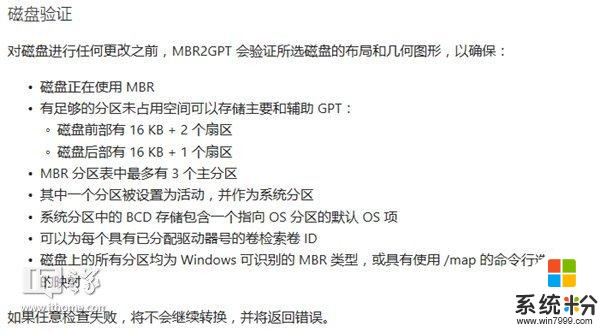
allowfullos參數表示允許在完整的操作係統(OS)環境下運行,因為此工具默認需要在Windows預安裝環境(PE)中運行
下一步,開始真正的轉換。
對於隻有一塊硬盤的機器,可以直接輸入mbr2gpt /convert /allowfullos開始轉換(在操作係統下運行,仍需添加allowfullos參數,否則會報錯!)
對於SSD硬盤,轉換過程很快,實測10s左右即可轉換完成;機械硬盤未經測試過,時間可能會長一些。
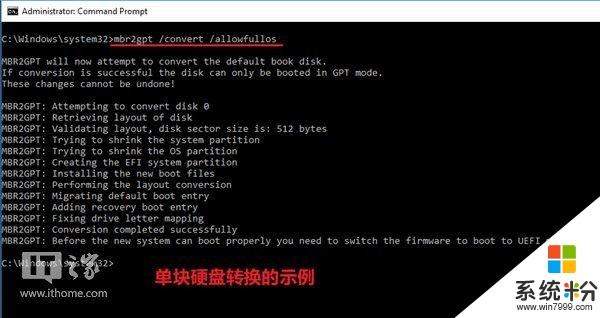
若機器有多塊硬盤,請先用diskpart工具中的list disk選項確認要轉換的硬盤的編號,然後添加/disk:[DiskNumber]參數指定硬盤。
在本例中是disk 0,所以輸入mbr2gpt /convert /disk:0 /allowfullos如下圖:
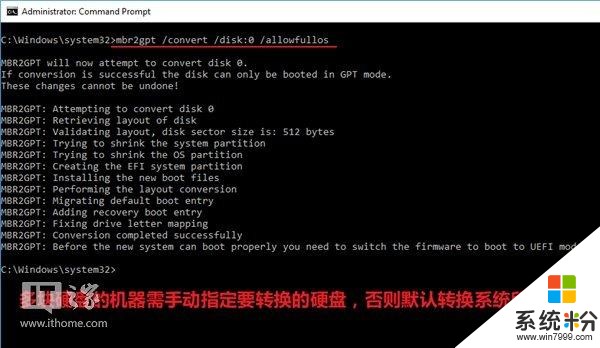
轉換過程中會自動創建UEFI + GPT引導模式所需的EFI分區。
在轉換成功完成後,工具會提示將BIOS由Legacy模式切換為UEFI模式,否則重啟後係統無法引導!這一步非常重要,切記!
下麵我們將虛擬機設置為UEFI引導模式
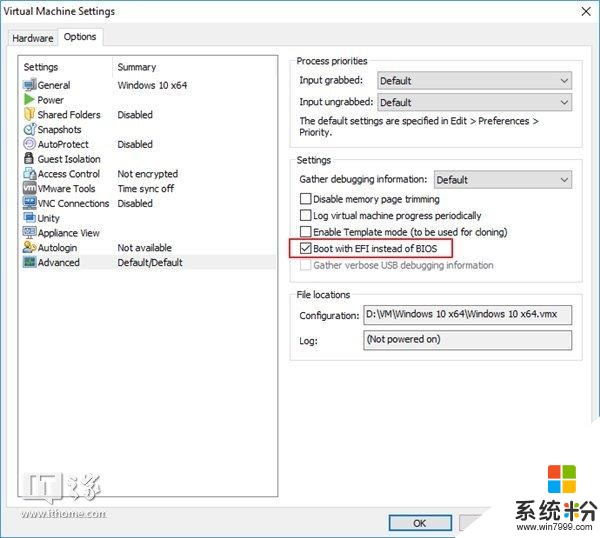
保存後重新開啟虛擬機,已經可以順利引導了,如圖:
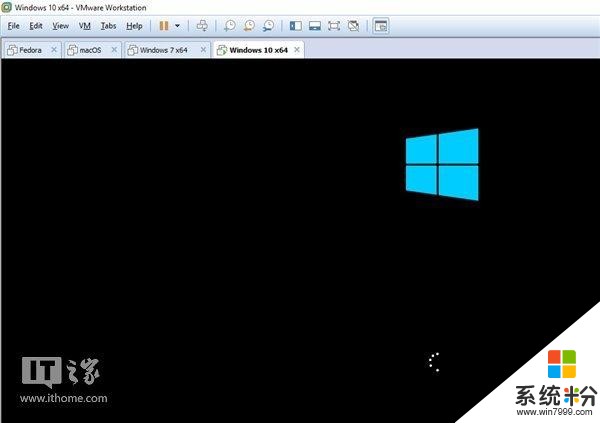
進入係統後,再次使用diskpart驗證,發現已經是GPT了,見下圖:
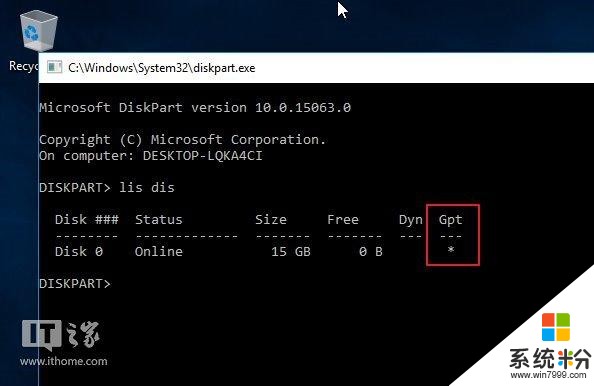
至此,轉換完成。
備注
1、MBR2GPT工具是Win10 1703及更高版本自帶的,無需單獨下載安裝,直接在cmd中運行即可;
2、本文參考資料來自微軟官方文檔,裏麵有更詳細的說明
3、本文方案的優點&適用場景是:無需重裝係統、不破壞現有分區和數據,實現從MBR到GPT的轉換,並且是微軟官方方案,相比第三方軟件更有優勢。
4、對於Win7、Win8/8.1,微軟的建議是先升級到最新版本的Win10,然後再進行從MBR到GPT的轉換。
5、若驅動器開啟了BitLocker,請在轉換前先關閉BitLocker加密狀態。
7、方案中大量涉及命令行,請先評估自己的實際操作能力,避免因操作不當帶來麻煩。
相關資訊
最新熱門應用

光速寫作軟件安卓版
辦公學習59.73M
下載
中藥材網官網安卓最新版
醫療健康2.4M
下載
駕考寶典極速版安卓app
辦公學習189.48M
下載
貨拉拉搬家小哥app安卓版
生活實用146.38M
下載
烘焙幫app安卓最新版
生活實用22.0M
下載
喬安智聯攝像頭app安卓版
生活實用131.5M
下載
駕考寶典科目四app安卓版
辦公學習191.55M
下載
九號出行
旅行交通133.3M
下載
全國潮汐表官方app最新
生活實用31.83M
下載
閃送一對一急送app安卓版
生活實用50.61M
下載